Зміст:
Варіант 1: Усунення проблем в рамках операційної системи
На коректну роботу комп'ютерної миші можуть впливати збої в Windows, викликані відсутністю потрібних драйверів обладнання, виникненням конфлікту між системними файлами або впливом вірусів.
Спосіб 1: Перезавантаження комп'ютера
При виникненні проблем із сенсором миші першочергово необхідно спробувати перезапустити комп'ютер. Можливо, несправність пов'язана зі збоями системних компонентів в самій операційній системі.
Якщо стандартним способом за допомогою миші перезавантажити Windows не вдається, зробити це можна за допомогою клавіатури. Далі буде представлена універсальна інструкція для всіх версій операційної системи від Microsoft:
- За допомогою гарячих клавіш Alt + Tab згорніть всі вікна програм, вибравши у спливаючому меню "Робочий стіл".
- Натисніть комбінацію Alt + F4 і в з'явленому вікні за допомогою стрілок ← та → виберіть зі списку пункт "Перезавантаження". Натисніть Enter, щоб запустити процес.


Читайте також: Як перезавантажити комп'ютер з Windows 10 / 8 / 7
Спосіб 2: Запуск засобу усунення неполадок
В системі попередньо встановлено утиліту для збору інформації про стан периферійних пристроїв, включаючи комп'ютерну мишу. Цей засіб здатен на базовому рівні спробувати виявити та усунути неполадку. На нашому сайті є відповідні статті, присвячені цій темі.
Докладніше: Як запустити засіб усунення неполадок у Windows 10 / 7
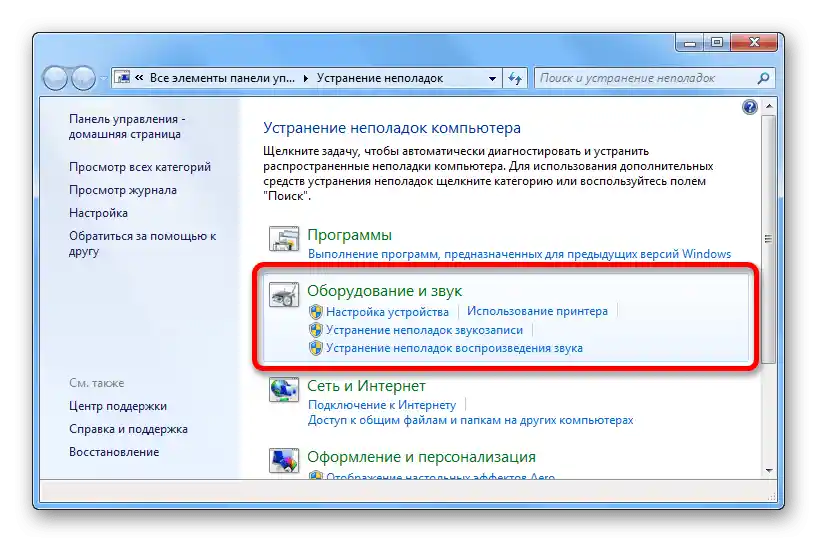
Увага! У Windows 8 керівництво аналогічне десятій версії операційної системи, якщо виконувати всі дії через "Панель управління".
Спосіб 3: Оновлення драйверів
Проблеми з драйверами пристроїв є причиною виникнення як дрібних, так і серйозних неполадок. При зависанні комп'ютерної миші слід виконати оновлення або перевстановлення програмного забезпечення обладнання. Усі ці процеси можна здійснити за допомогою сторонніх додатків або за допомогою попередньо встановлених інструментів операційної системи. Докладніше це розглянуто в тематичній статті на нашому сайті.
Докладніше: Як оновити драйвера на комп
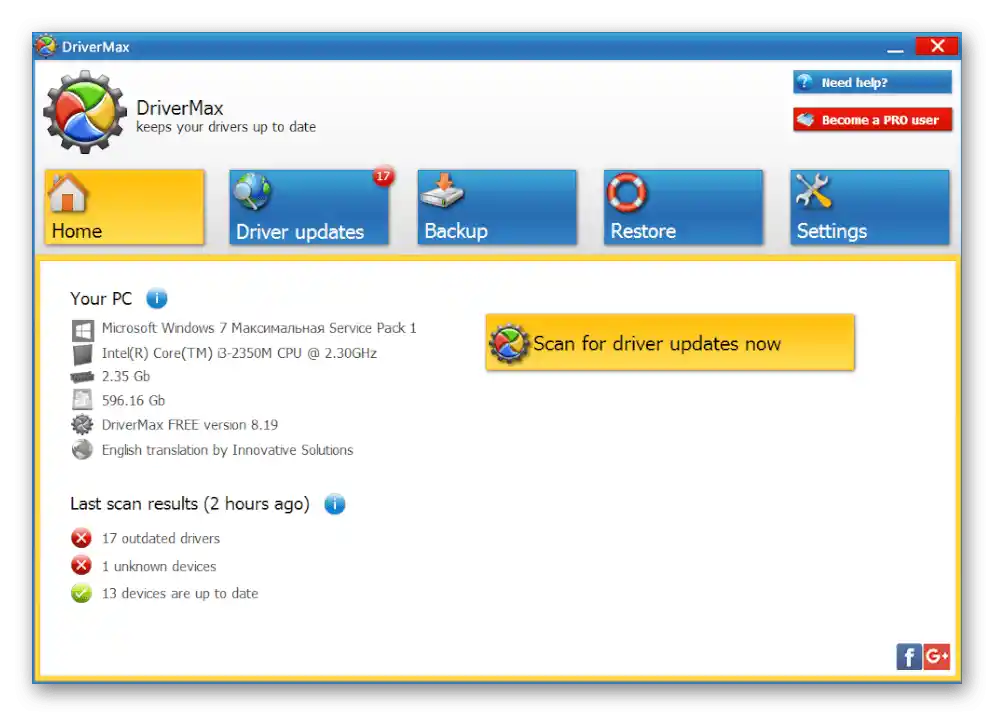
Якщо проблеми виникли з популярними мишами від компанії A4Tech серії X та V, можна звернутися до більш вузькоспеціалізованих керівництв по оновленню їх програмного забезпечення.
Докладніше: Як встановити драйвера для миші A4Tech X7 / Bloody V7 / Bloody V8
Спосіб 4: Налаштування електроживлення контролерів USB
Операційна система за допомогою драйверів може керувати подачею електроживлення на USB-порти комп'ютера. Якщо параметри Windows задані некоректно або стався збій, периферійні пристрої відключаються або працюють некоректно. Необхідно перевірити налаштування в "Диспетчері пристроїв":
- Натисніть комбінацію клавіш Win + R, щоб відкрити вікно для введення команд.Введіть devmgmt.msc та натисніть Enter.
- Розгорніть зі списку гілку "Контролери USB" та викличте контекстне меню об'єкта "Кореневий USB-концентратор". Виберіть пункт "Властивості".
- Перейдіть на вкладку "Управління живленням" та зніміть позначку з пункту "Дозволити відключення цього пристрою для економії енергії". Підтвердіть зміну натисканням кнопки "ОК".
- Повторіть такі ж дії з усіма іншими "Кореневими USB-концентраторами".

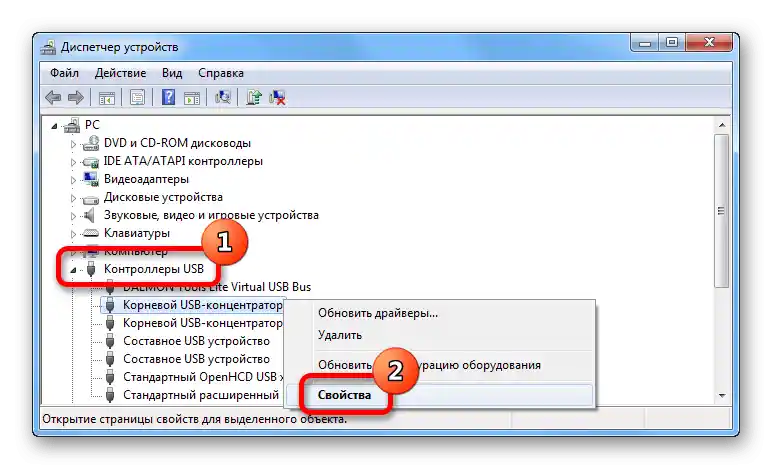
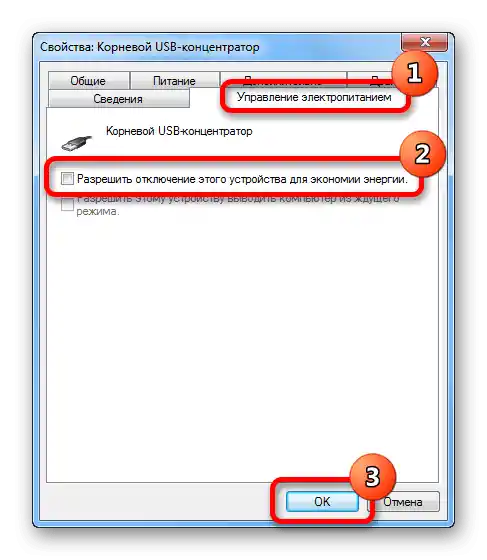
Зверніть увагу! Розглянуте керівництво представлено на прикладі Windows 7, але застосовне до всіх інших версій операційної системи.
Спосіб 5: Видалення вірусів
Віруси є частою причиною виходу з ладу компонентів операційної системи, включаючи мишу. Потрібно періодично перевіряти комп'ютер на їх наявність, і в разі необхідності виконувати очищення. Найкраще для цих цілей користуватися стороннім програмним забезпеченням, яке має покращені алгоритми відстеження шкідливого коду в порівнянні з вбудованим антивірусом. На нашому сайті вже є стаття, в якій детально розглянуто роботу чотирьох популярних додатків.
Докладніше: Перевірка комп
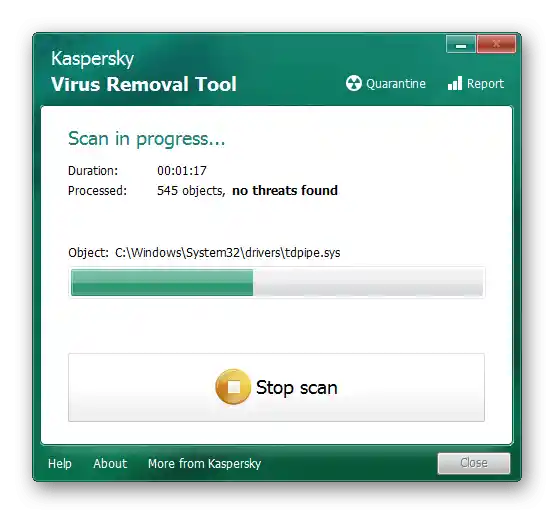
Спосіб 6: Повернення до заводських налаштувань
Проблеми із зависанням комп'ютерної миші можуть бути викликані серйозними пошкодженнями операційної системи внаслідок неакуратних дій користувача.В таких випадках рекомендується виконати скидання до заводських налаштувань, що дозволить повернути Windows до початкової конфігурації, коли проблем з периферійними пристроями не було.
Увага! Проводити скидання необхідно в тому випадку, якщо всі залишені в статті методи усунення несправностей не дали належного ефекту.
На сайті є серія статей, присвячених відновленню початкових налаштувань усіх версій операційної системи від Microsoft.
Докладніше: Як повернути до заводських налаштувань Windows 10 / 8 / 7 / XP
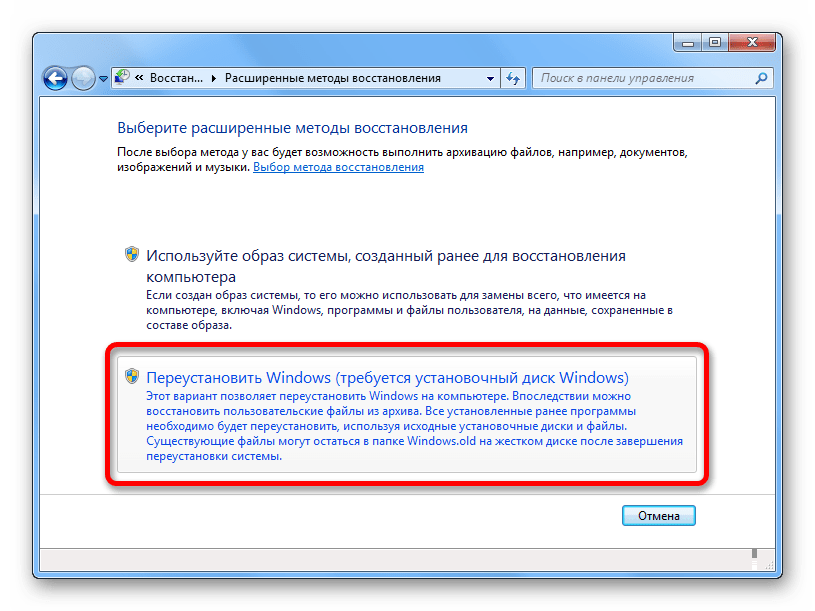
Варіант 2: Вирішення апаратних неполадок
Коректна робота комп'ютерної миші безпосередньо залежить від стану комплектуючих цього пристрою. Сенсор може неправильно зчитувати та передавати інформацію через слабкий контакт елементів управління, забруднення лінзи, відсутність стабільного живлення або через радіоперешкоди при використанні бездротового обладнання.
Спосіб 1: Чистка лінзи, заміна килимка та елемента живлення
Якщо зависання курсора короткочасні, на це можуть впливати одразу кілька факторів. Перш за все, слід звернути увагу на килимок, оскільки поверхня, по якій ковзає пристрій, відіграє ключову роль у коректності зчитування інформації. По-друге, слід оглянути лінзу на нижній стороні миші. Якщо вона забруднена або зсунута, лазер буде заломлюватися неправильно, що призведе до збоїв. У випадку з бездротовим обладнанням, потрібно спробувати замінити акумулятор або батарею — при низькому заряді елемента живлення можуть проявлятися нестабільності в роботі пристрою.
Усі перераховані способи усунення несправностей більш детально описані в відповідній статті на нашому сайті. Рекомендується ознайомитися з її змістом.
Докладніше: Що робити, якщо мишка погано реагує на рух по столу

Спосіб 2: Усунення радіоперешкод при використанні бездротової миші
Якщо комп'ютерна миша працює по Bluetooth, є велика ймовірність, що на коректність відображення курсора впливають перешкоди, що створюються іншим електричним обладнанням.Далі наведені рекомендації, як можна уникнути цих проблем:
- Розмістіть модуль Bluetooth ближче до пристрою. Якщо адаптер вставлений у порт на задній панелі системного блоку, слід перенести його на передню. У разі відсутності потрібних роз'ємів допоможе подовжувач USB.
- Приберіть електричне обладнання подалі від робочого місця. Кожен прилад випромінює магнітні хвилі, які резонують з частотами, на яких працює комп'ютерна миша. Чим менше джерел випромінювання, тим нижче їхній вплив на бездротовий пристрій.
-
Змініть робочу частоту роутера. У деяких випадках причиною появи перешкод може бути бездротова мережа. У сучасних роутерах є можливість змінити канал передачі випромінювання, що дозволить позбутися зависання миші. Цій темі присвячена стаття на нашому сайті, в якій детально описані дії для досягнення поставленої задачі.
Докладніше: Як змінити канал Wi-Fi на роутері
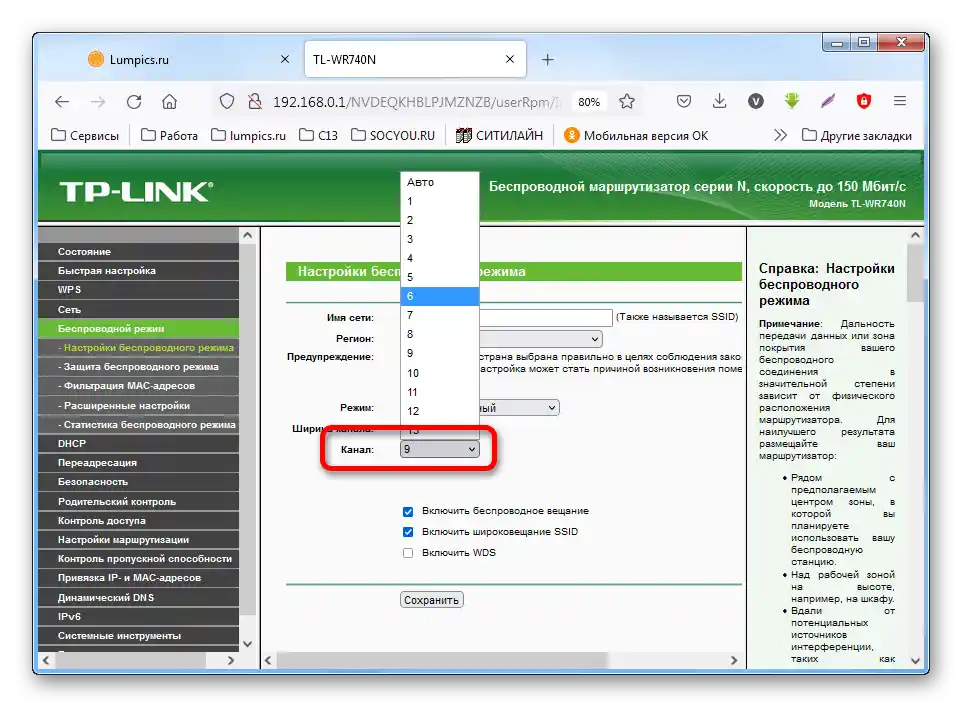
Спосіб 3: Перевірка кабелю та USB-порту на наявність пошкоджень
Зависання комп'ютерної миші можуть бути спровоковані обривом кабелю або слабкою фіксацією пристрою в USB-роз'ємі. Часто виявити це вдається шляхом візуального огляду.
При пошкодженні кабелю слід обрізати пошкоджену ділянку, зачищати та залужувати всі дроти, після чого спаяти. Слід не забувати про ізоляцію — оголені частини потрібно закрити за допомогою ізоленти або термоусадки відповідного діаметра.
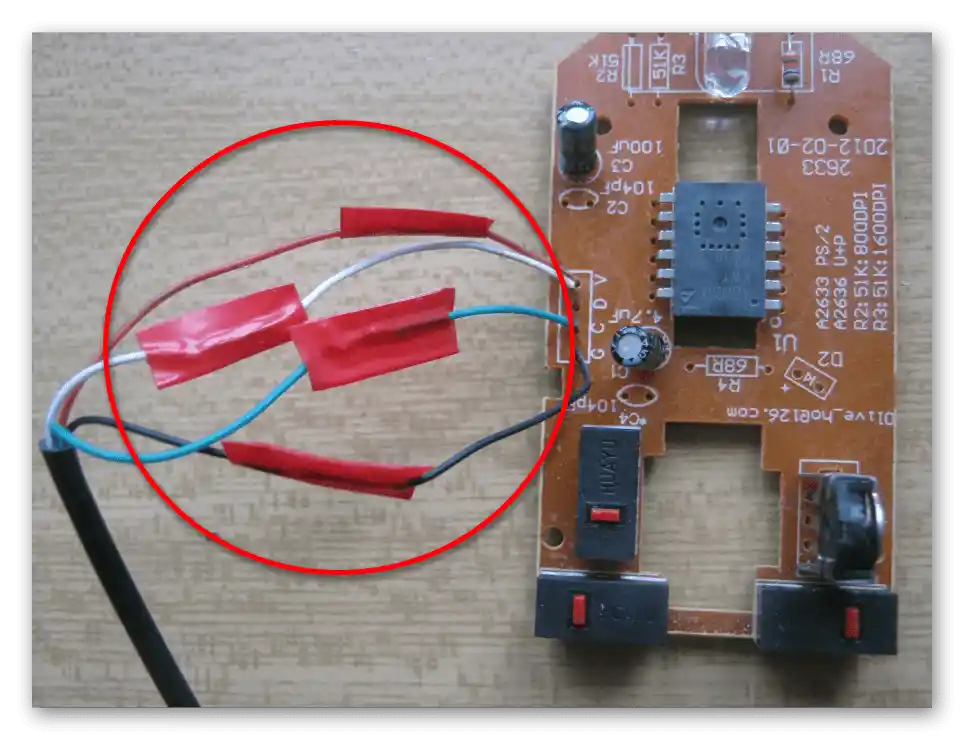
У разі слабкої фіксації порту комп'ютера необхідно переставити мишу в інший роз'єм або спробувати самостійно відновити зажими. Для цього необхідно за допомогою допоміжних засобів вправити фіксатори всередину простору порту, щоб вони надавали тиск на вставлений USB-кабель.
